具有优质内容的会员网站:一步一步
已发表: 2017-06-01
如果您是某个领域的专家,您可能会愿意通过您的技能获利。 例如,如果您是网页设计专家,您应该知道有数百万人想成为网页设计师,但没有时间或愿意在大学里浪费一年的时间。 这样的观众更有可能订阅他们信任的专家的课程。 您可以开设此类课程并成为提供知识的专家。
在线学习课程的最佳方式是启动会员网站。 会员网站允许您执行付费计划以访问受限制的内容,因此您可以获得内容。
如果您已经拥有视频、文章、博客或任何其他开放获取的学习材料,您可以将其作为您的课程的基础。 如果您已经拥有 YouTube 频道,您的订阅者将成为您将要推出的会员网站的第一批观众。
因此,如果您准备好开始,那么是时候明确您将在会员网站上提供哪些服务了。 对于这样的商业模式,最好:
- 授予对内容的付费访问权限——视频、文章等
- 提供付费咨询(如果购买订阅计划,用户可以免费获得咨询)
- 让用户交流
- 让用户创建内容
为了使您的会员网站更具吸引力,您需要提供适当的内容访问政策。 它应该如下所示:
- 所有访问者都可以使用免费内容。
- 有一个免费内容仅供注册用户使用。
- 有仅购买了会员计划的人可以使用的内容。
如果您实施此类内容访问政策,您将保持最有价值的货币化并因免费内容而收集新成员和收入。
然而,实现多少会员级别取决于您,让我们从三个级别开始:
- 基本的
- 中间的
- 先进的
基本和中级计划将开放访问网站上的一些高级内容。
高级级别允许用户访问网站上的所有高级内容。
因此,让我们尝试逐步创建这样的网站。
使用 Supsystic 插件创建会员网站
在 WordPress 上获得网站后,您需要做的第一件事是通过 Supsystic 插件安装和激活会员资格。
在 WordPress 管理菜单中按Plugins -> Add New ,然后在 Search 中输入Membership by Supsystic 。 按立即安装,然后激活插件。 激活插件后,您将进入欢迎页面,您可以在其中查看有关会员插件的支持信息。 按照会员插件的小分步指南进行操作。

在此之后,您需要创建会员页面。 转到会员插件设置 ->主选项卡->页面部分。 要一次创建所有页面,请单击“创建所有未分配的页面”按钮。

检查 WordPress 菜单的页面部分中创建的页面列表。 为了为您的用户提供适当的网站导航——最好将这些页面添加到网站菜单中。 转到外观 -> 菜单。 在这里,您将能够将会员页面添加到您的菜单或为您的站点创建新菜单。 将此菜单设置为顶部菜单并选择要添加到此菜单的页面。 按保存菜单按钮。
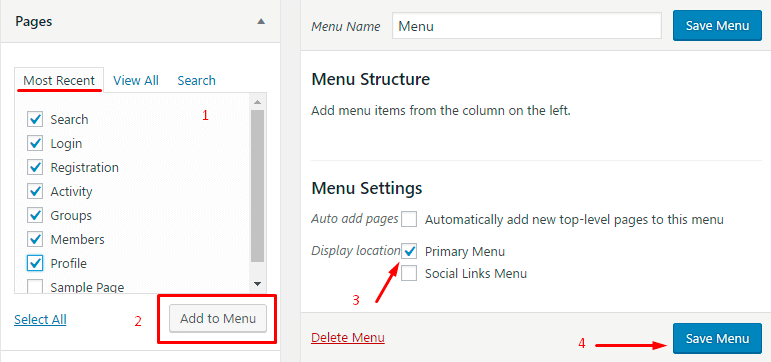
现在,创建所有页面后,让我们看看个人资料页面的外观。

如您所见,有一个放置头像、封面图片和用户名、社交计数器(关注者、关注者、朋友)的地方。 为了设置头像的照片 - 点击头像 -> 上传照片 -> 选择照片 -> 根据需要裁剪并保存。 要为您的个人资料设置封面图像 - 单击封面右下角的相机图标,然后重复上传照片的过程。 您还可以在后端会员设置 ->个人资料选项卡中为头像和封面照片设置默认自定义图像。
让我们禁用友谊——我们不需要这个功能。 这可以在插件菜单的主选项卡上完成。 此外,您还可以在此处启用/禁用社区的其他选项,例如群组、关注者、消息等。

现在让我们看一下注册页面。
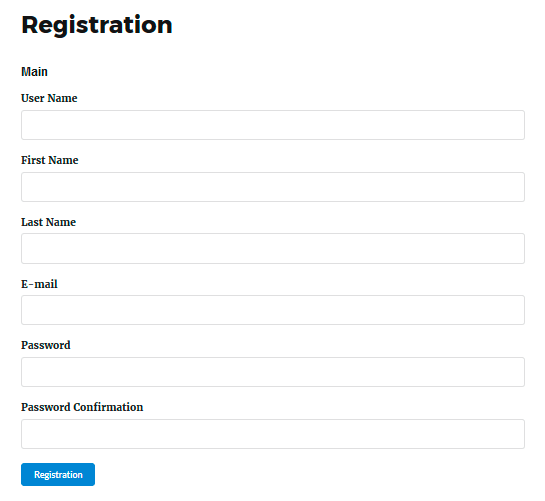
我们可以添加带有附加字段的新部分。 转到个人资料 -> 注册字段。 首先,我们正在为新字段添加新部分。 单击“添加部分”按钮并设置名称。 然后我们需要添加一些字段,如城市、爱好等。 单击添加字段以执行此操作。

我们需要创建哪些字段?
- 城市——知道新成员来自哪里。 这将有助于我们在未来实现我们的营销目标。
- 爱好——如果我们知道新会员的兴趣,我们就可以制作一个共同的画像,这将有助于我们添加新产品并提供满足会员需求的产品。
- 性别——我们会知道我们的课程更受男性还是女性欢迎。
- 技能水平——我们需要添加这个字段来了解用户对他的网页设计知识水平的看法。
新字段的创建包括后续步骤 -
- 设置字段标签。
- 选择字段类型 - 文本、电子邮件、密码、媒体、数字、日期、滚动列表、下拉列表、单选按钮、复选框、Google Recaptcha。
- 指定字段描述。
- 选择字段部分。
- 激活字段状态 - 注册、必需、启用。

例如,如何创建“性别”字段。


所以我们输入了标签并选择了单选按钮类型。 完成后,让我们填充其他标准字段并为单选按钮创建值。 这个问题只有两个选项——男性和女性。
现在,当添加所有新字段时,我们需要保存字段。 要查看更新 - 从您未登录的浏览器转到注册页面或在当前浏览器中从站点注销。
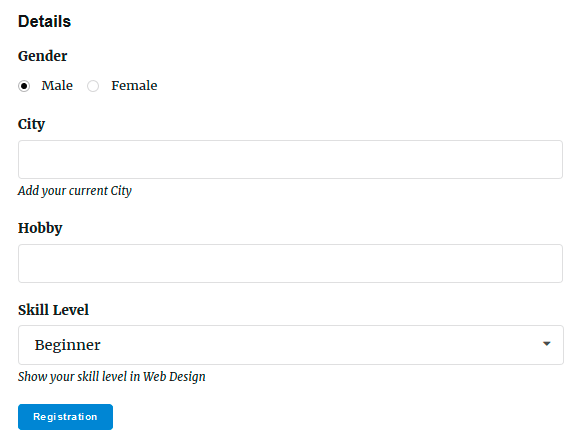
如您所见,所有添加的字段都已激活,我们的注册页面已完成。
现在让我们为我们的会员网站调整角色。 会员插件默认有三个角色:
- 会员管理员- 有权访问所有功能 - 管理区域和其他。 通常是您或您分配给此角色的人。
- 会员用户- 已注册您的网站的人。 购买订阅计划后,他可以查看付费内容。
- 会员访客- 只能查看网站上的免费内容。
要添加新角色,请转到角色选项卡并按添加新角色,设置名称。 然后您可以调整此角色的设置。 我们现在不需要新角色,所以让我们配置默认角色。

会员管理员必须拥有所有权限——因此必须启用所有复选框。
会员访客只能查看免费内容——因此所有复选框都被禁用。
会员用户(订阅者)没有管理权限,他可以删除他的帐户并可以访问其他订阅者的个人资料。 他还可以更改隐私设置。 订阅者可以创建、阅读和加入群组。 但他不能阻止群组。 此外,他还可以发送消息,访问成员、群组和全球活动页面。 所有社交功能也可用。 我们的网站禁用了友谊功能,但是我们可以启用添加删除朋友。
现在我们可以开始为我们的社区创建会员级别了。 如前所述,将有三个会员级别——基本、中级和高级。 为了实现付费级别,我们需要使用会员电子商务插件。 它允许您添加和调整会员级别、设置付款选项、启用滴水内容等。
安装并激活电子商务扩展后 - 转到电子商务选项卡 -> 会员级别。 让我们创建基本计划订阅。 单击“添加新”并指定所有需要的参数。 设置订阅计划的名称和描述。 对于注册和购买按钮,您可以保留默认名称或重命名它们。

现在让我们设置计费选项。 订阅计划的价格设置为 30 美元。 这将是第一次付款的初始金额。 由于我们正在运行按月付费订阅的商业模式,因此我们启用了定期付款选项并填写所有需要的值。 此订阅计划没有计费周期限制 - 如果您的课程受时间段限制,您需要设置。

会员级别的下一部分 -内容设置,在这里我们可以选择此级别的可用帖子类别或页面/帖子。 所以我们需要创建帖子类别,为内容(帖子)启用此类别,该类别仅适用于基本计划,并为基本级别选择此类别。

保存所有更改。
让我们添加下一个会员级别中级和高级。 级别设置调整的方式与基本计划级别相同。 不要忘记为其他计划设定更高的价格。
您的客户可以在包含付费内容的页面上找到订阅计划的广告。 将显示会员级别的描述,并带有适当的按钮 - 未登录用户的“注册”和已注册用户的“立即购买”按钮。 因此要特别注意关卡的描述。 检查会员级别的创意描述示例。

如果您的帖子可用于多个会员级别,它看起来像 -
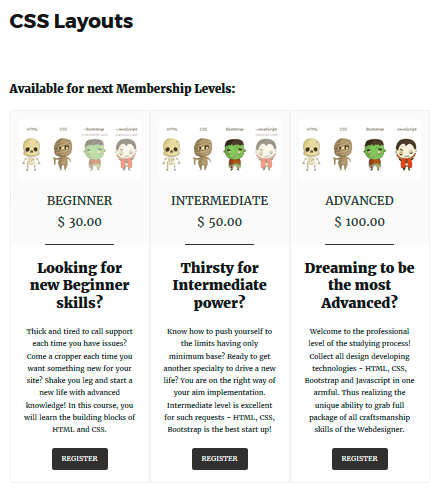
用户还可以在他们的个人资料设置中购买订阅计划。

此外,您可以在任何地方找到订阅购买优惠,并使用特殊短代码添加购买按钮。 这是短[supsystic-membership-level-add-url] ,其中 1 - 它是您的会员级别的 ID。 将此短代码粘贴为页面上某些文本的链接。 请注意,您只需要在可视化编辑器中添加它。
现在我们应该调整付款设置。 转到电子商务-> 付款。 您只需要选择付款系统并输入您的付款详细信息。 PayPal 是最流行的支付系统,因此我们在教程中选择了它。
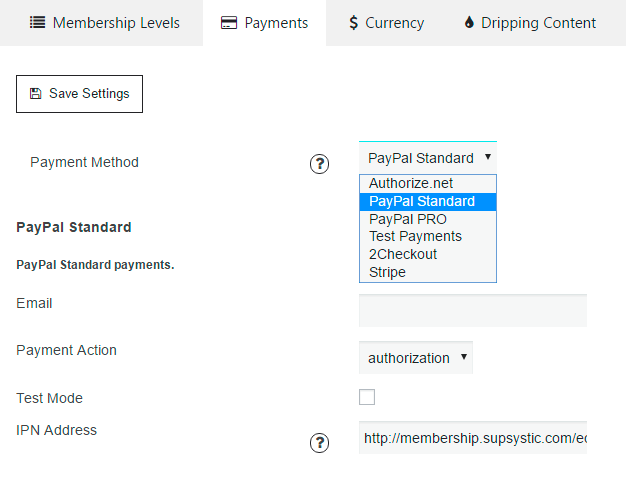
在检查它如何在前端工作之前,我们需要为 Checkout 和 Checkout Success 创建未分配的页面。 转到Main -> Pages ,然后创建所需的页面。 现在让我们看看购买过程是怎样的。 当您按下购买按钮时,您将被重定向到结帐页面。
我们已经通过付费课程为社区配置了所有必要的选项,现在您需要为网站创建所有内容并为进一步的目标进行额外的调整。
您可以通过 Supsystic 使用 Membership 定制的 Webdesign 付费课程查看 Membership 站点的 DEMO。
总之,为您的在线业务提供了一些更有用的提示。
- 转到设计选项卡 -> 菜单,在这里您可以启用菜单的“注销”链接并配置登录和注册链接。
- 如果要将所有站点内容的访问权限限制为未登录用户,请转到主选项卡 -> 安全并启用“登录用户可访问站点”和“保护所有页面”选项。 在这种情况下,所有未登录的用户在打开您网站的任何页面时都将被重定向到登录页面。
有关所有会员优势、扩展和演示的更多信息,您可以在我们的 Supsystic 网站上找到,查看会员插件页面和会员文档。
